當處理一些需要在WPS文本中進行跨頁的表格時,您可以使用“重復標題行”功能使第一行(即“標題”)出現在表格每一頁的第一行。想必,每個人都很清楚這一點。如何使表格標題出現在每一頁上,并且在每一頁上都有“表1”和“表2”的字樣?這一點不用擔心,其實很簡單,只要稍微移動一下“重復標題行”的功能就可以實現,主要是通過在頁眉和頁腳工具欄中插入頁碼來對表格標題進行排序。具體操作步驟和要領如下,有此需要的朋友可以參考。我希望這個教程對大家都有幫助。
如果你想讓表格問題出現在每一頁上,你只需要在“重復標題行”的功能上動動腦筋。在表格的第一行輸入表格標題信息,在第二行輸入表頭信息,然后將第一行(表格標題)的上邊框和左右邊框設置為“無”,選擇第一-第二行,從菜單中選擇“表格復制表頭行”,實現表格標題和表頭都出現在每頁上,如圖1所示:
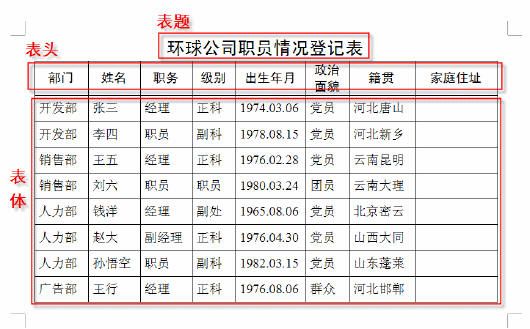
圖1 WPS表格示例
現在,我們希望第一頁的標題后面會出現單詞“(表1)”,而第二頁會出現字體“(表2)”。這種效果可以通過在標題中插入文本框來實現。
首先,從“視圖頁眉和頁腳”進入頁眉編輯狀態,在表格標題的右側插入一個文本框,在其中輸入單詞“(表格)”,然后將光標放在單詞“表格”的右側,點擊頁眉和頁腳工具欄中的“插入頁碼”按鈕(圖2)。
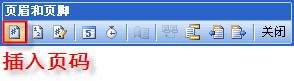
圖2 WPS插入頁碼
再次點擊“設置頁碼格式”按鈕,將頁碼格式設置為小寫中文數字(圖3)。
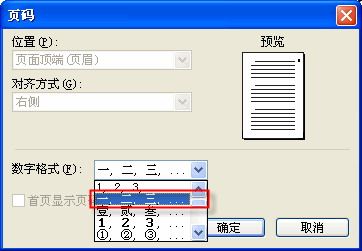
圖3 WPS頁碼設置
將文本框中文本的字體和大小設置為與表格標題一致,然后將文本框設置為“無線條顏色”,移除邊框,并退出“頁眉和頁腳”狀態(圖4)。
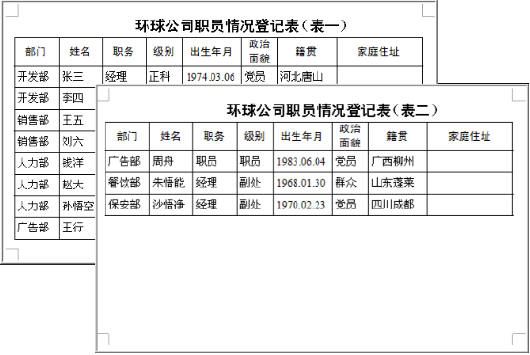
圖4 WPS表






